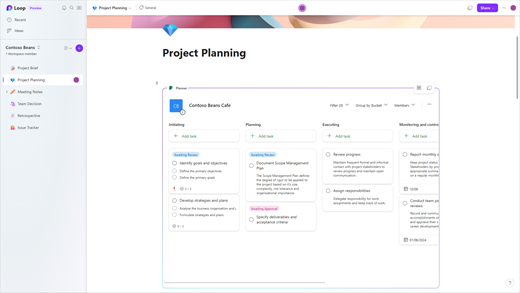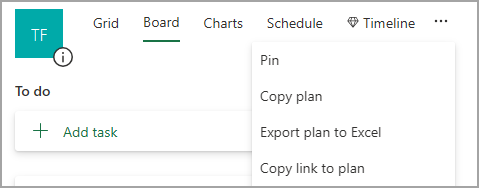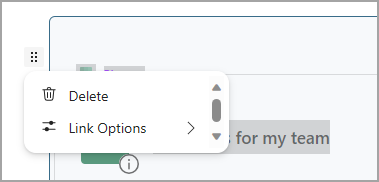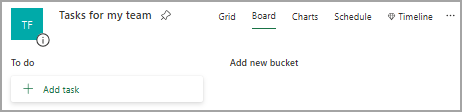Utiliser le composant Planificateur dans Loop
Si vous et votre équipe utilisez l’application Loop pour collecter des informations sur le projet, vous pouvez inclure des plans que vous avez créés dans Planificateur Microsoft. Lorsque vous créez un composant Planificateur dans l’application Loop, tout le monde peut rester synchronisé et travailler dans un espace partagé qui peut également inclure des listes, des tableaux, des notes, etc.
Mises à jour se synchronise, de sorte que, que vous ayez des mises à jour dans Planificateur ou dans le composant Planificateur de l’applicationLoop, vous voyiez le même contenu. Ou, si vous travaillez dans le composant Planificateur, un membre de l’équipe peut travailler dans Planificateur, et vous verrez les mises à jour de l’autre.
Remarque : Le composant Planificateur est disponible uniquement si vous avez Planificateur (qui est disponible pour les comptes professionnels et scolaires, mais pas pour les comptes personnels).
Créer et gérer un composant Planificateur
Vous pouvez créerun composant Planificateur, lui donner accès , le renommer et le supprimer .
Créer un composant Planificateur
-
Sélectionnez un plan (si vous n’en avez pas encore, vous devez créer un plan dans Planificateur).
-
Copiez l’URL à partir de la barre d’adresses de votre navigateur ou sélectionnez Plus (), puis sélectionnez Copier le lien pour planifier.
-
Ouvrez l’application Loop, sélectionnez une page, puis sélectionnez Ctrl+V (ou Commande + V si vous utilisez un Mac) pour coller le lien dans votre plan.
Vous pouvez ensuite accorder aux utilisateurs l’accès au composant afin qu’ils puissent le voir et le modifier.
Accorder à une personne l’accès à un composant
Seules les personnes ayant reçu l’accès au plan pourront afficher et modifier le plan via le composant Planificateur. Vous pouvez accorder aux personnes l’accès au plan si vous en avez l’autorisation (vous devez être le propriétaire du groupe Microsoft 365 pour ce plan).
-
Ouvrez l’application Loop et sélectionnez le composant Planificateur avec le plan que vous souhaitez utiliser.
-
Sélectionnez Partager et tapez le nom de la personne que vous souhaitez ajouter.
Remarque : Chaque personne voit son propre point de vue sur le plan. Bien que toutes les personnes ayant accès au plan voient les modifications que vous apportez aux tâches, vous seul voyez les filtres, la sélection de regroupement et les boîtes de dialogue que vous affichez dans le composant.
Renommer un plan dans l’application Loop
-
Ouvrez l’application Loop et sélectionnez une page.
-
Sélectionnez un composant Planificateur dans l’application Loop.
-
Sélectionnez le titre du composant.
-
Dans le volet qui s’affiche, tapez un nouveau nom de plan, puis sélectionnez le X pour fermer le volet.
Supprimer un composant
-
Sélectionnez une page dans un espace de travail.
-
Sélectionnez le bouton
Remarque : La suppression d’un composant ne supprime pas un plan. Pour supprimer un plan, consultez Supprimer une tâche ou un plan.
Gérer un plan dans Planificateur
Pour modifier ou supprimer un plan, ou pour exporter des données, vous devez travailler dans e Planificateur. Vous pouvez en savoir plus sur l’utilisation de Planificateur (gestion des tâches, configuration des notifications, suivi de la progression, etc.).
Remarque : Seule la vue Tableau est disponible lorsque vous affichez un composant Planificateur.
-
Lorsque vous travaillez dans le composant Planificateur de l’application Loop, vous pouvez facilement ouvrir le plan dans Planificateur. Il vous suffit de sélectionner le lienPlanificateur en haut du composant.
-
Pour modifier un plan, apportez vos modifications dansPlanificateur ou dans le composantPlanificateur. Les modifications s’affichent aux deux endroits.
-
Vous pouvez utiliserPlanificateur pour supprimer une tâche ou un plan.
-
Pour que les données aient été exportées à partir dePlanificateur, demandez à votre administrateur. Pour plus d’informations, consultez Office 365 demandes des personnes concernées dans le cadre du RGPD et du CCPA.
Résolution des problèmes
Le composantPlanificateur ne charge pas le plan
Si vous copiez un lienPlanificateur, mais que le plan ne se charge pas, case activée que :
-
Vous utilisez l’application Loop (le composantPlanificateur est disponible uniquement dans l’application Loop ).
-
Vous êtes connecté avec un compte professionnel ou scolaire qui utilisePlanificateur (Planificateur n’est pas disponible pour les comptes personnels).
-
Votre administrateur a activé le composantPlanificateur pour vous ou votre organization. Si votre administrateur indique qu’il n’est pas activé, vous ne pourrez pas utiliser le composant tant qu’il n’est pas activé.
Si votre plan ne se charge toujours pas, vous pouvez essayer d’effacer les cookies dans le navigateur que vous utilisez pour l’application Loop, puis d’actualiser la page.
Je ne peux pas accéder au plan
Si vous ne pouvez pas accéder à un plan, demandez au propriétaire du plan de vous ajouter au plan. Seuls les membres du plan peuvent afficher et modifier le plan.